win7 旗舰版下载安装后出现网络连接异常怎么办
发布时间:2016-09-02 14:35:17 浏览数:
在电脑时代,网络连接成了重中之重,没有网络的顺利连接,其他一切都是浮云。我们经常会碰到这样的一种情况,那就是我们的网络图标出现红色的叉叉,以及电脑右下方的无线网络连接出现黄色的感叹号。这是怎么回事呢?win7 旗舰版下载安装后出现网络连接异常怎么办?为了找到这些问题的答案小编特地搜寻了相关资料,以下是具体的情况:
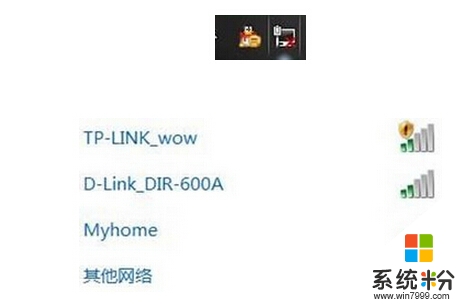
1、首先,咱们返回桌面,右键点击桌面的计算机图标,然后选择管理,在管理页面中,咱们依次展开“设备管理器”---“查看”---“显示隐藏设备”---点击“网络适配器”。
2、在网络适配器界面,我们就可以看到很多的列表选项,如下图中所示。
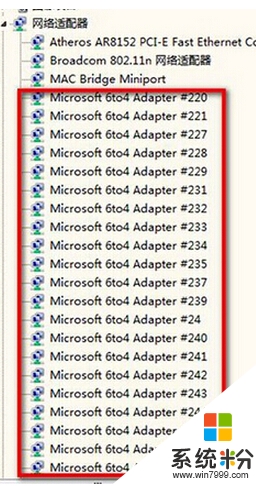
3、我们需要做的,就是将该列表中,所有以“6TO4 Adapter”和“isatap.{…}”开头的设备删除,选中这些选项,然后点击右键,选择卸载即可。
4、接下来,咱们打开网络和共享中心,然后选择管理网络连接,找到本地连接右键点击,选择属性。
5、在属性中,咱们将Internet 协议版本 6(TCP/IPv6)前面的勾去掉,然后确认退出窗口。
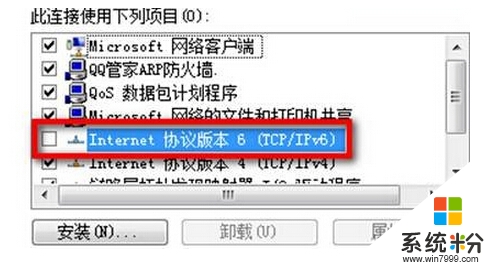
以上就是当我们的网络图标出现红色的叉叉,以及电脑右下方的无线网络连接出现黄色的感叹号时我们可以采取的应对方法,系统教程的操作可以有效帮助我们解决该问题。如果您想进一步掌握该方法,不妨把我们的教程多看几遍,这样一来,下次再遇到这个问题,您就可以不用可以再去上网查相关资料了!